如何快速為一整篇中文配上漢語拼音及注音?
Office Word內建工具「拼音指南」的拼音及注音排版欠佳而且一次只能轉換45個字, 我們改用新的「注音拼音編輯器ToneOZ」可一次貼上轉換整頁A4中文, 排版美觀且遵守「漢語拼音正詞法」, 自動識別破音字並斷詞, 支援「一不變調」「兩岸發音校正」「依照聲調著色」等多種自動功能.
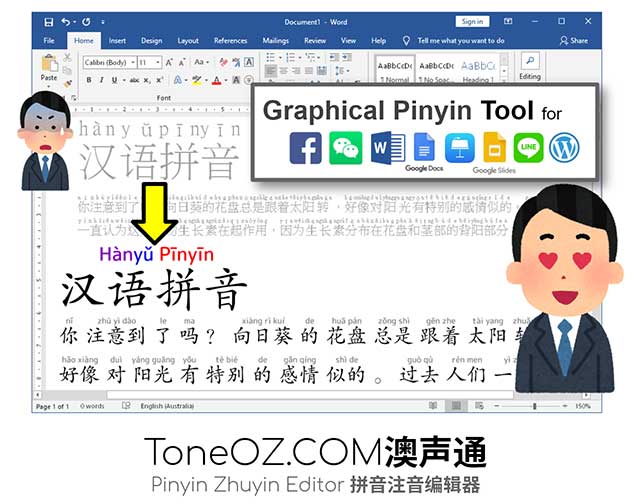
霞鶩文楷
「霞鶩文楷」是一個非常適合閱讀學習場合使用的字體, 它有手寫風格的柔和, 也有毛筆楷書的筆觸, 源自日本Fontworks公司的開源手寫字型Klee, 在2020年12月該公司慷慨開源釋出後(SIL Open Font License 1.1 授權條款免費公開), 網路高手「Lgxw落霞孤鹜」熱心為Klee補足了常用繁簡字(簡3603字+繁4808字+常用閩粵客字), 並備有粗細兩種字重.
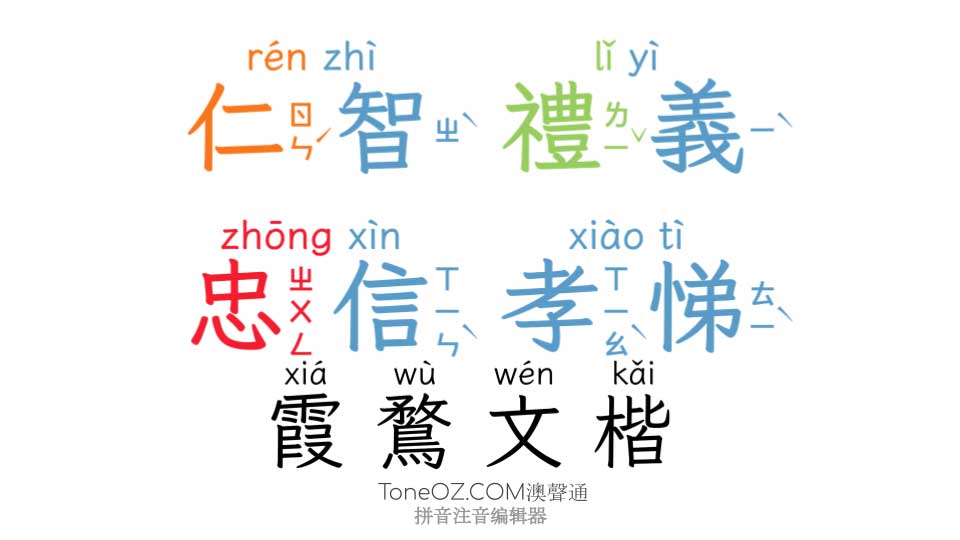
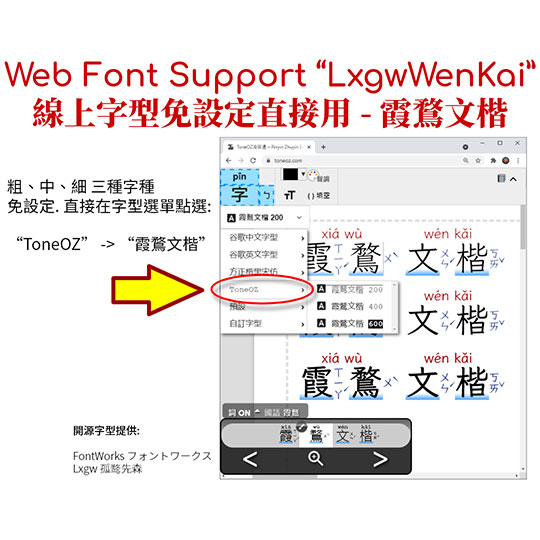
ToneOZ目前已內建「霞鹜文楷」字型, 免設定不用額外安裝, 請直接在字型選單選取即可. 以下範例為自訂字型的示範:
「注音拼音編輯器ToneOZ」 除了支援Google Fonts 線上免費中文字型, 也可以為任何您電腦中安中的字型配上拼音注音, 我們會以「霞鶩文楷」為例來示範.
基本拼音注音編輯
只要簡單的5個步驟就可以完成
1. 到 ToneOZ.COM, 點選 “GO!”
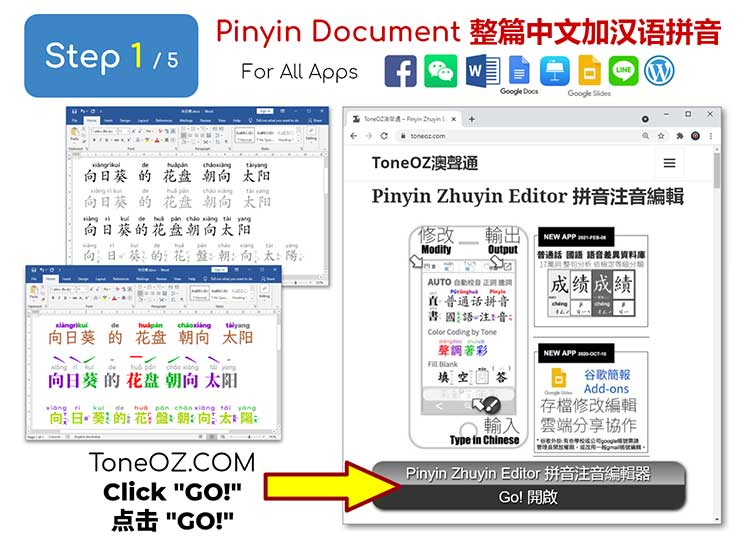
2. 選擇初始設定 「拼音」或「注音」
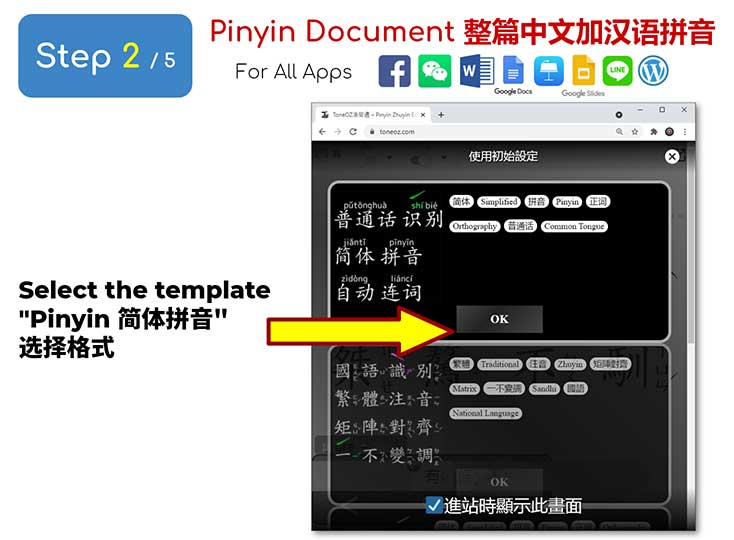
3. 點一下畫面下方中央的編輯格.
直接打字或者貼上中文
在您貼上文字的瞬間, ToneOZ系統會自動完成多音字校正, 並正詞斷詞
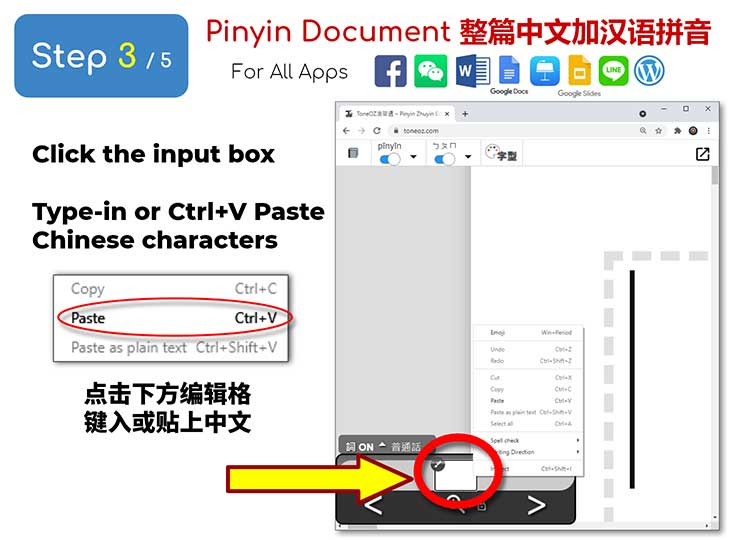
4. 中文字輸入完成後,按下右上角的輸出按鈕
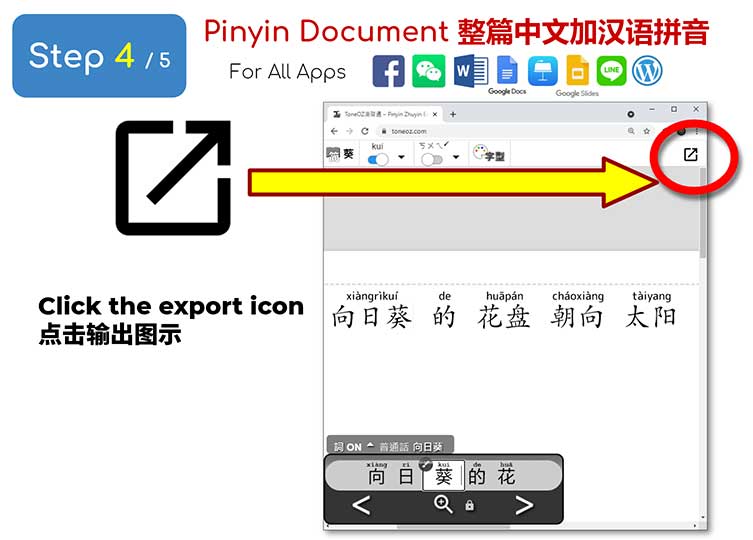
5. 選擇 “去背” 可以移除白色背景. 在輸出圖上敲右鍵選「複製」, 再去Microsoft Word貼上.
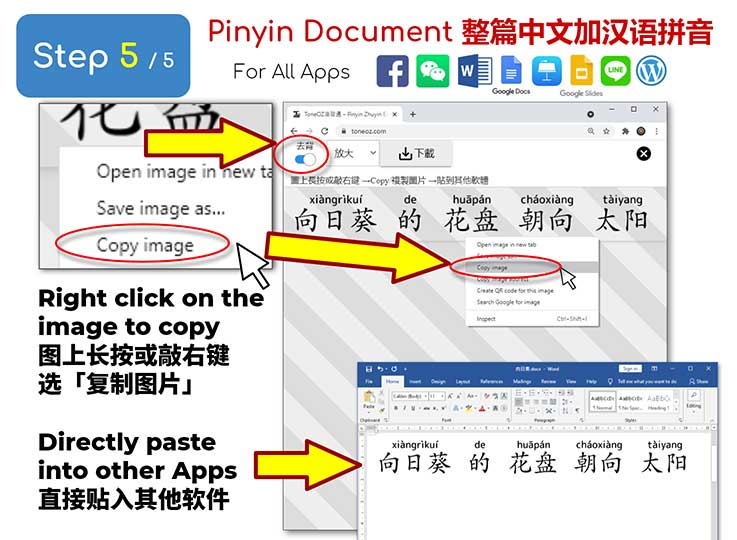
貼入Word的是一張中文及拼音排版完成的圖片, 相容於桌機手機的各種軟體, 完全不用擔心字型缺失的問題, 保證您的文件在分享給任何人之後都能正確顯示.
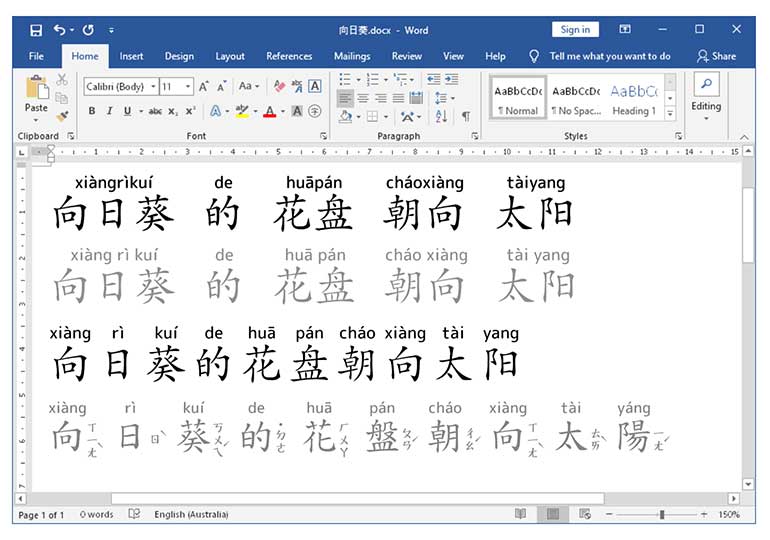
如果您只是要使用一般楷體或黑體字型, 那到這裡就任務完成. 以下再介紹如何進階用更好看的「霞鶩文楷」字型來加上拼音注音 .
(2021-05-03 update: ToneOZ目前已內建「霞鹜文楷」0.303版字型, 免設定不用額外安裝, 請直接在字型選單選取即可. 以下為示範「自訂字型」的範例)
如何為「霞鶩文楷」加上拼音注音?
A. 下載「霞鶩文楷」並安裝
官方Github下載連結
霞鶩文楷 LXGWWenKai-Regular.ttf
霞鶩文楷粗體 LXGWWenKai-Medium.ttf
或者
下載ttf檔後請雙擊打開, 並點選「安裝」(Mac) 或「Install」(windows)
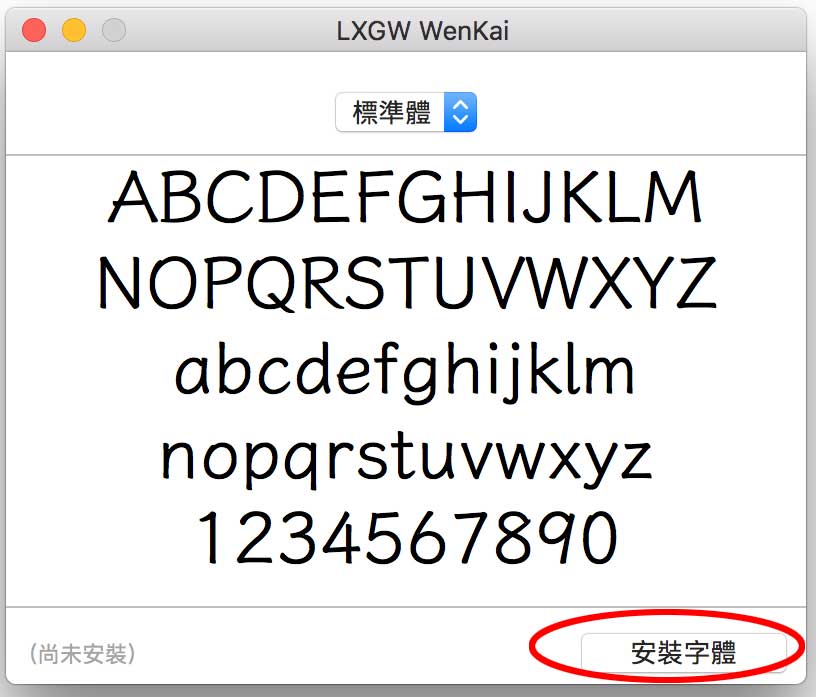
安裝好後請記得關閉您的瀏覽器(Chrome, Safari, Firefox…)再重新開啟, 讓瀏覽器能讀取新安裝的字型.
B. 到 ToneOZ.COM, 點選 “GO!”
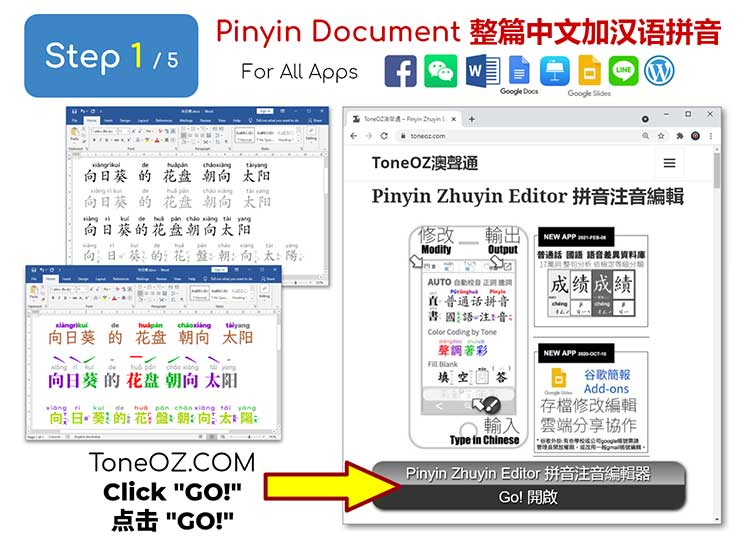
C. 點擊「字型」
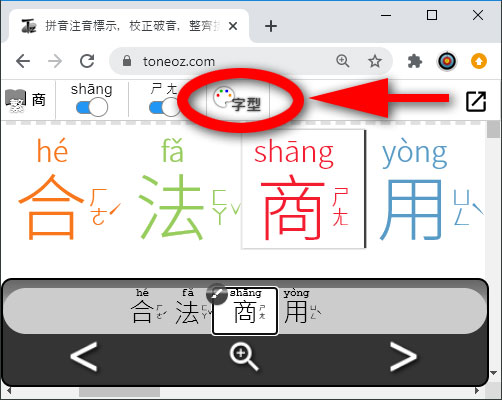
D. 在字型下拉選單中選擇「自訂字型」→「Add Font」。
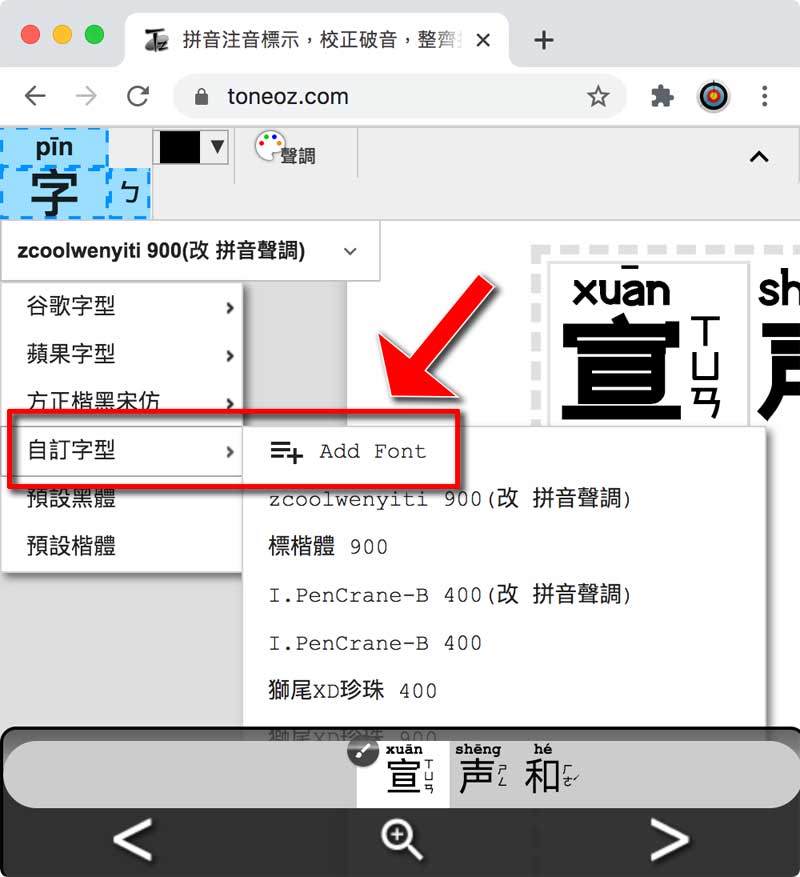
E. 在「輸入字型名稱」鍵入 「霞鶩文楷」字型正式的Post Script名稱「LXGWWenKai-Regular」或是「LXGWWenKai-Medium」
ToneOZ會自動搜尋您電腦中安裝的字型, 系統找到「霞鶩文楷」後便會顯示一個按鈕 “ADD TO TOP….”. 請點選此按鈕將「霞鶩文楷」加入字體清單, 然後點選「CLOSE回上一頁 」.
(其他您安裝字型的Post Script名稱可在Windows控制台或Mac字體簿中找到)
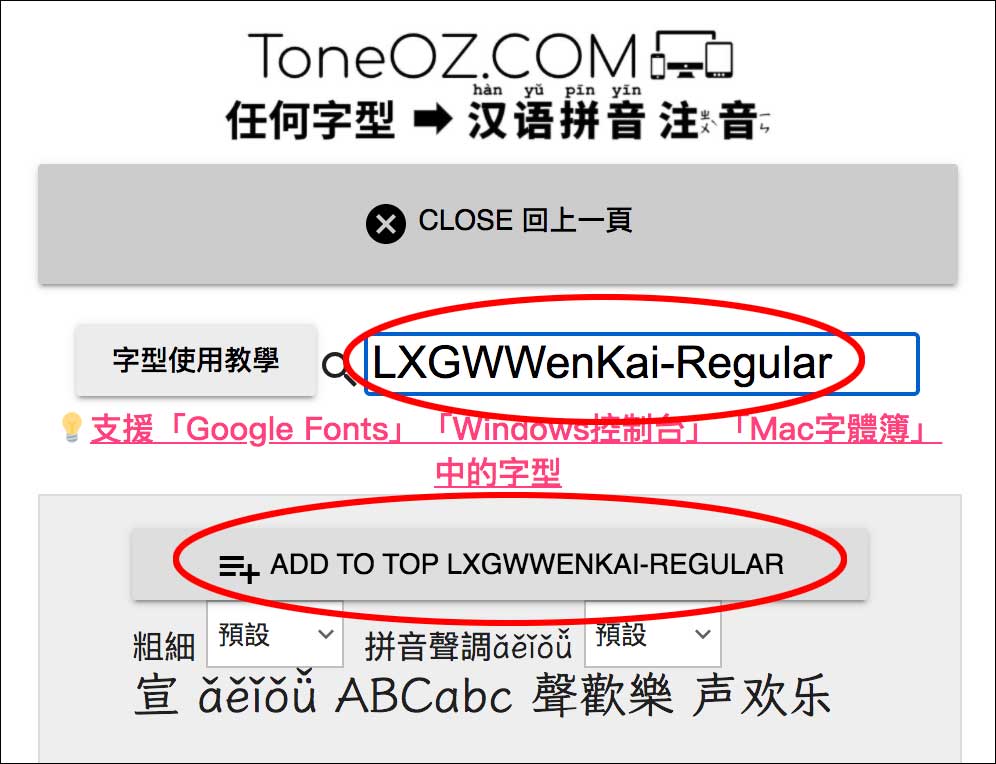
F. 再到在字型下拉選單中選擇「自訂字型」, 點選「LXGWWenKai-Regular」
「霞鶩文楷」已經被加入字型清單了, 點選即可使用.
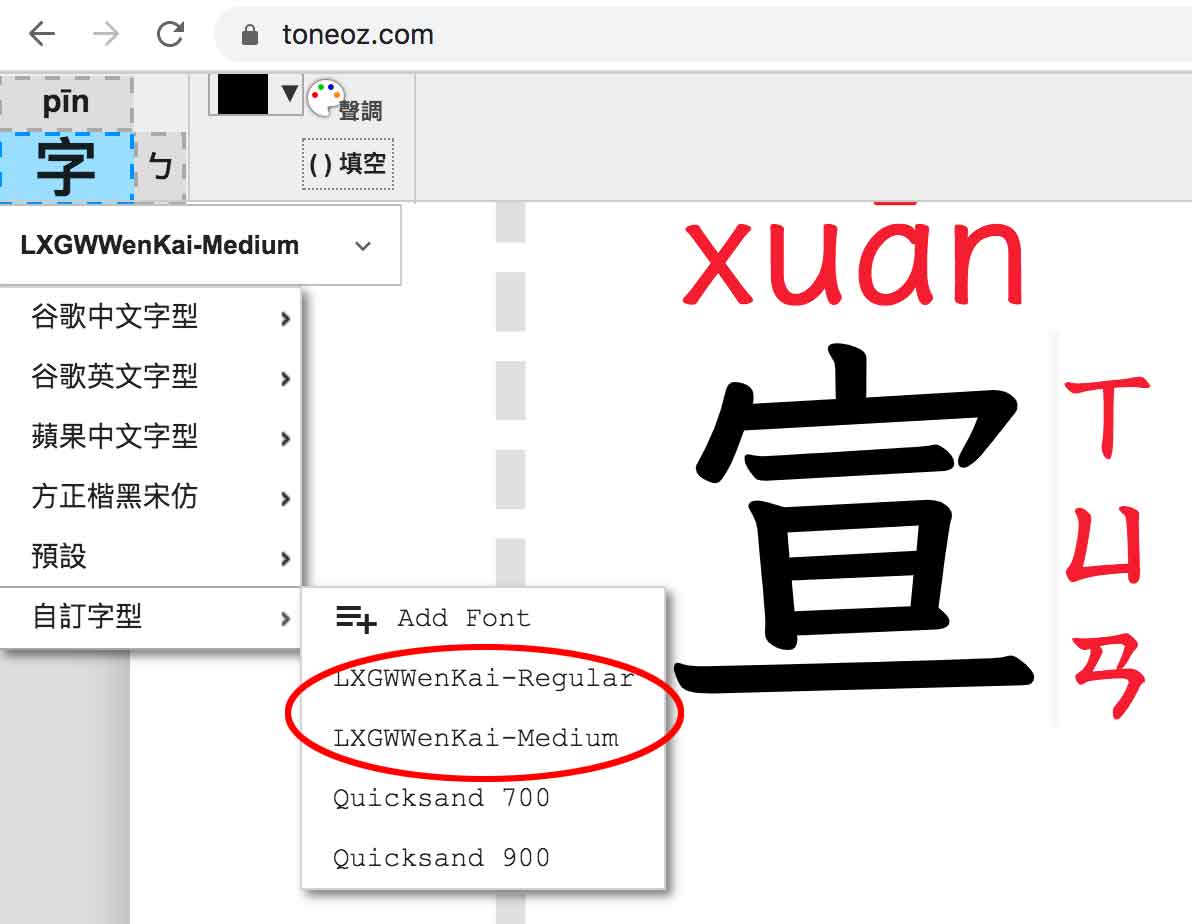
ToneOZ支援漢字拼音注音分別使用不同的字型來混搭. 例如「霞鶩文楷」的注音字型原本搭配的是黑體無襯線, 您可以把它換為字型選單中「谷歌中文字型」-> 「思源宋體」, 便可換成有襯線的楷體注音字型.
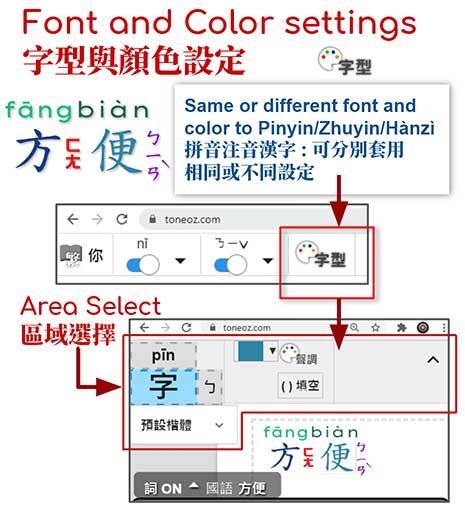
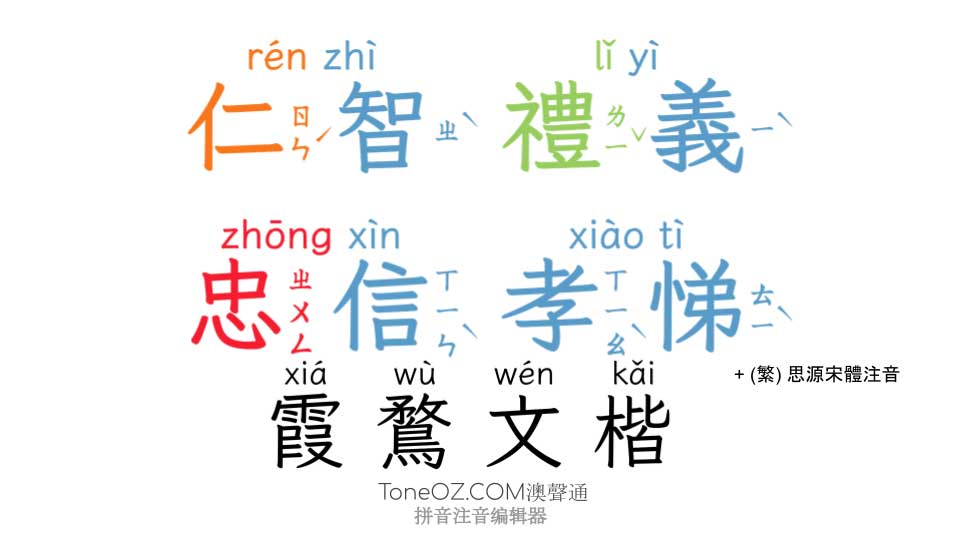
其他更多的ToneOZ功能請參考 詳細使用說明
